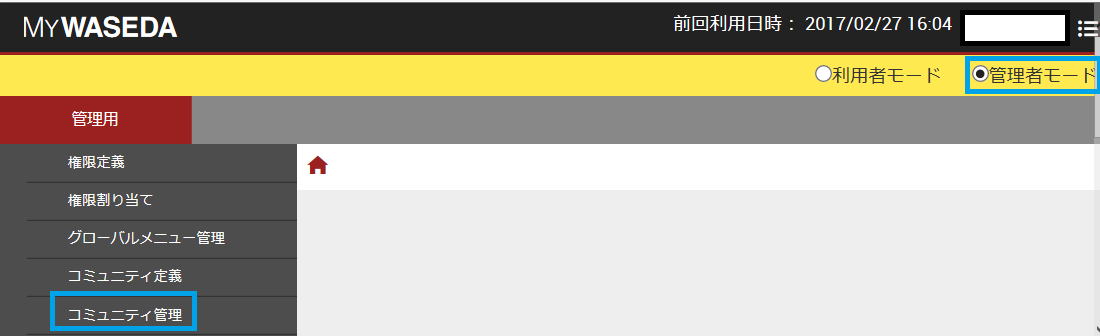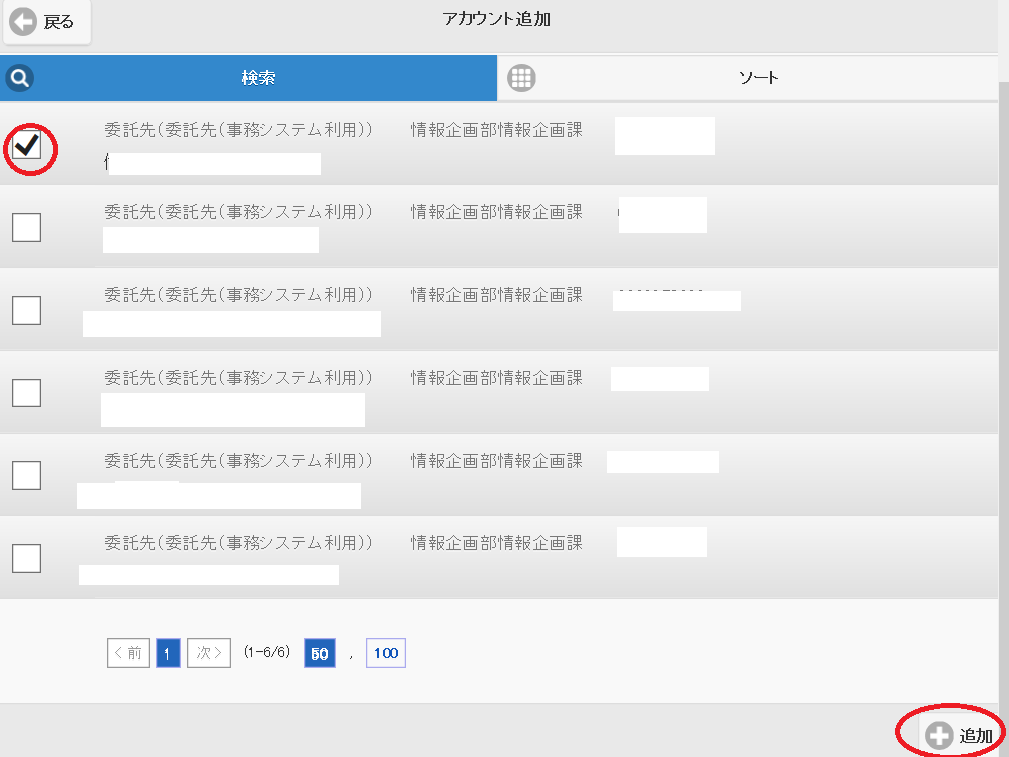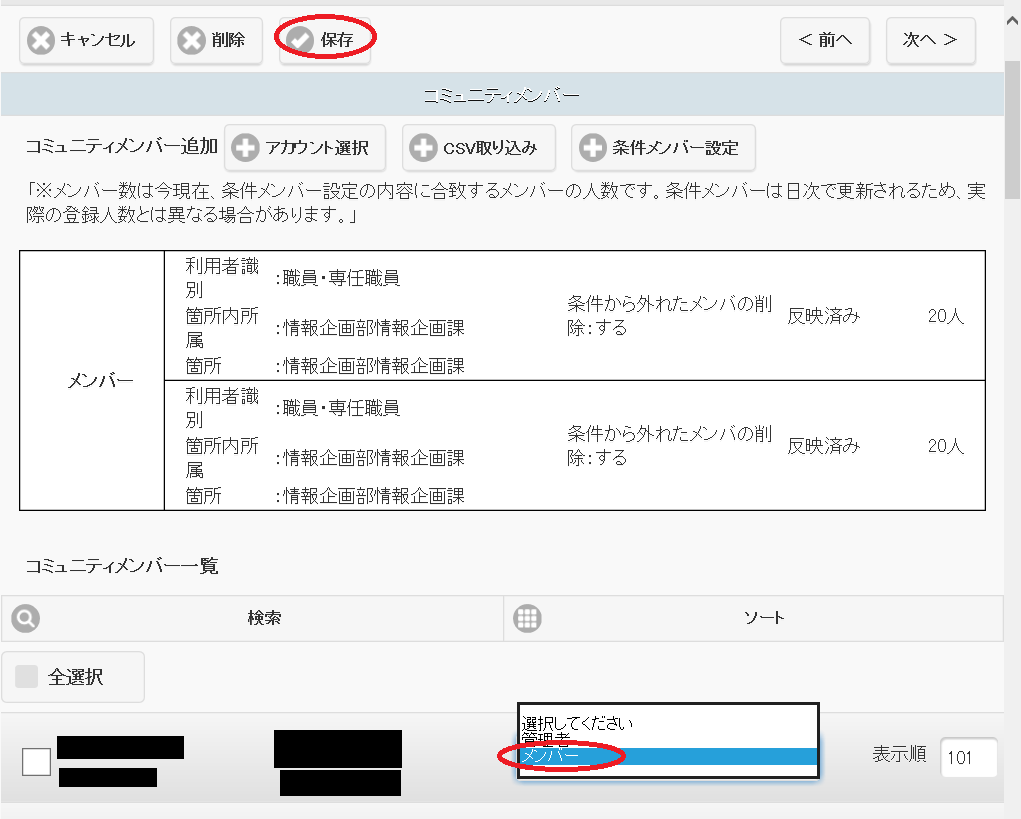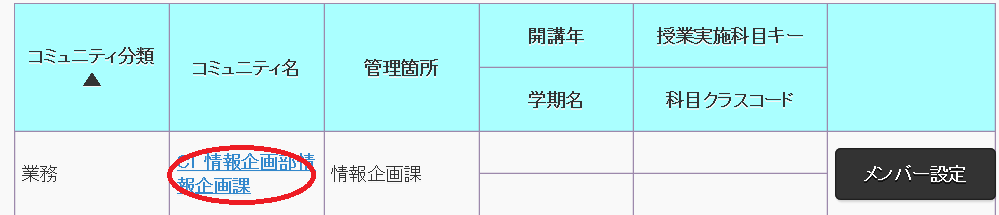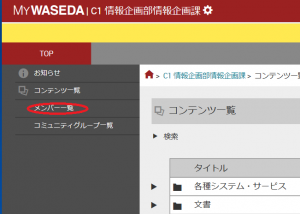箇所管理者は「コミュニティ管理」メニューからコミュニティのメンバーの編集(追加、削除)を行うことができます。利用者識別が職員(専任職員、常勤嘱託、非常勤嘱託など)のことを「条件メンバー」と呼び、条件メンバーは人事異動や退職に合わせて、コミュニティからも自動的に追加、削除されます。
派遣職員の方など利用者識別が「委託先」である場合は、自動的に追加や削除がされない為、箇所管理者が都度、編集する必要があります。
コミュニティメンバーの追加
1.MyWasedaを管理者モードに切り替え、コミュニティ管理メニューを起動します。
注意
「コミュニティ箇所管理者」の権限はセキュリティ担当者が「権限割り当て」より対象ユーザーに付与することができます。「コミュニティ箇所管理者」権限の保持者はMyWasedaの右上に「管理者モード」への切り替えボタンが表示されています。
「コミュニティ箇所管理者」の権限はセキュリティ担当者が「権限割り当て」より対象ユーザーに付与することができます。「コミュニティ箇所管理者」権限の保持者はMyWasedaの右上に「管理者モード」への切り替えボタンが表示されています。
2.「コミュニティ分類」で業務を選択し、「管理箇所」、「コミュニティ名」から編集する業務コミュニティを検索します。
3.該当のコミュニティが表示されますので、メンバー設定を押します。
4.コミュニティ編集画面が表示されますので、コミュニティメンバー追加よりアカウント選択を押します。
メモ
CSV取込から一括アップロードすることも可能です。(「CSV取り込み」をアップロード画面が表示されます。テンプレートダウンロードやアップロード方法も記載されております)
CSV取込から一括アップロードすることも可能です。(「CSV取り込み」をアップロード画面が表示されます。テンプレートダウンロードやアップロード方法も記載されております)
注意
例では派遣職員の方を追加しております。利用者識別番号や氏名検索も可能です。
例では派遣職員の方を追加しております。利用者識別番号や氏名検索も可能です。
5.アカウント追加画面より、該当の「利用者識別」、「箇所」、「箇所内所属」を選択し、検索を押します。
6.追加するメンバーをチェック後、右下に表示される追加ボタンを押下します。
7.コミュニティ内役割(メンバー or 管理者)を選択し、保存ボタンを押します。
注意
- 保存ボタンを押し忘れて、メンバー追加をしていないことが多く見受けられる為、注意してください。
- 一度、登録した役割を変更した場合、条件メンバーから外れてしまう為、人事異動時に自動で削除されない為、手動で削除する必要があります。条件メンバーについてはこちらをご参照ください。
スケジュール共有と業務コミュニティの設定 MyWasedaでは箇所(箇所コード)ごとに「業務コミュニティ」が用意されています。業務コミュニ...
8.コミュニティ一覧画面が表示されますので、コミュニティ名を押して、左メニューのメンバー一覧より、該当ユーザーがメンバーに追加されたことを確認してください。